序言
机缘巧合之下今日入坑Python,以及与之相关的Machine Learning和AI等。正如百度百科官网所介绍的,python十分强大,且在Web开发和人工智能方面不可或缺,是提升自身逼格,更上时代步伐,和技术大佬实现基本交流沟通的关键…… 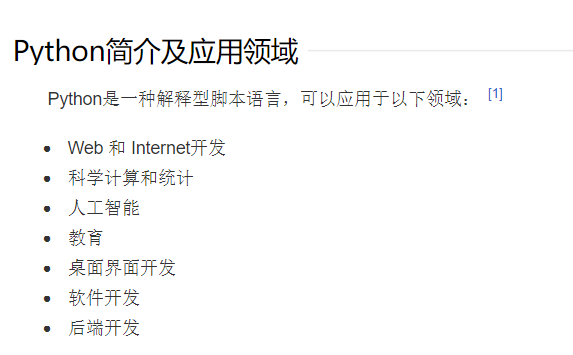 闲话到此为止,下面进入正题。
闲话到此为止,下面进入正题。
下载
Python和Anaconda是密不可分的,详情可自行搜索了解,我们只需下载这两者。
- Python 3.7.4版本【当前最稳定,流行的版本】官方下载链接: https://www.python.org/downloads/windows/
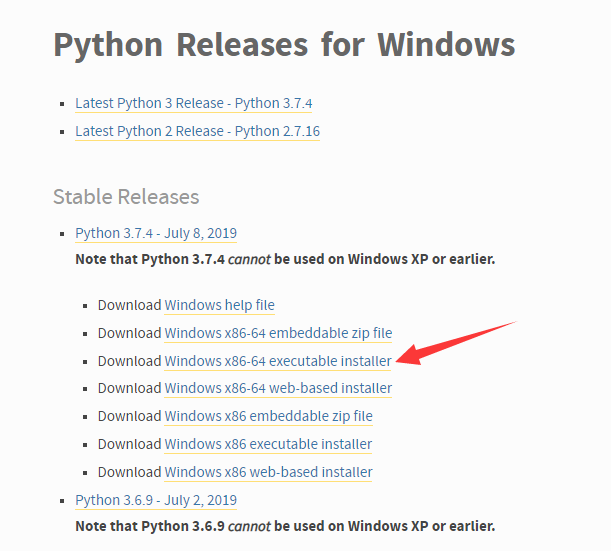
- Anaconda 官方下载链接: https://www.anaconda.com/distribution/#download-section

安装Python 3.7
首先安装Python 3.7,启动安装程序后一定记住勾选最下方的Add Python 3.7 to Path,然后直接选择Install Now(懒人专用)即可。 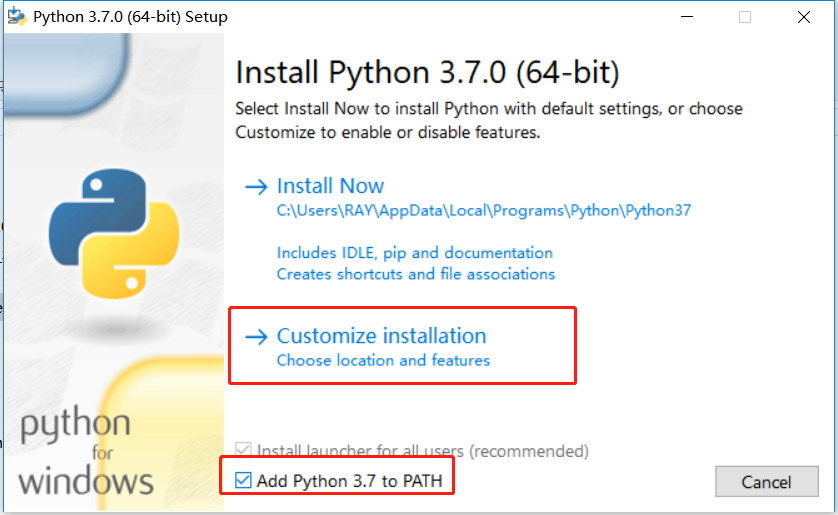
安装Anaconda
随后安装Anaconda,此步可放心按照默认的安装推荐重复Next。安装完毕后,正常情况下在应用列表中可找到Anaconda prompt(若无可在系统中搜索) 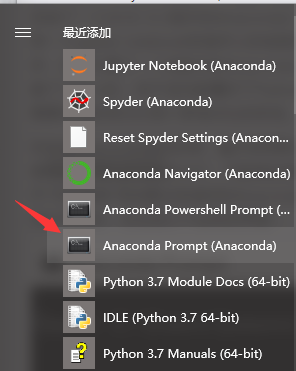 打开后会出现如下界面:
打开后会出现如下界面: 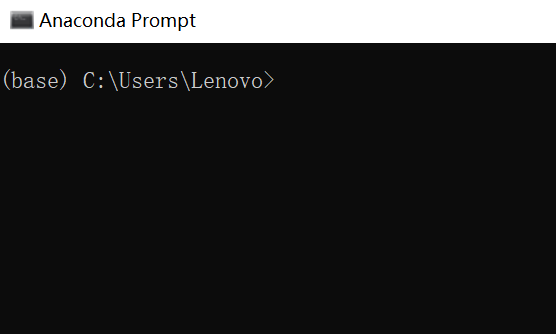 输入:
输入:
conda create -n py37 python=3.7
随后可能出现如下提示,若出现则按提示输入 $ conda update -n base -c defaults conda即可。
==> WARNING: A newer version of conda exists. <==
current version: 4.7.10
latest version: 4.7.11
Please update conda by running
$ conda update -n base -c defaults conda
在产生的Proceed([y]/n)?问题下,输入y继续配置进程,如果产生error意外终止,则重复输入第一步的指令conda create -n py37 python=3.7即可:
成功进入下载配置后会出现提示:
Preparing transaction: done
Verifying transaction: done
Executing transaction: done
#
# To activate this environment, use
#
# $ conda activate py37
#
# To deactivate an active environment, use
#
# $ conda deactivate
此时按提示输入conda activate py37,随后Anaconda就从默认的base库切换到新创建的py37库目录下了。此时输入conda info –e可进一步查看: 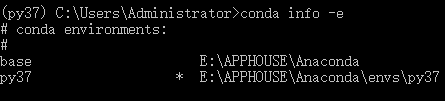 截至此步已成功安装配置好基本的Python环境,打开Jupyter NoteBook或IDLE即可开始编写并编译Python代码;未来如若接触到机械学习,人工智能等领域时还需下载更多的py工具和包时,也可通过Anaconda Promote快速下载所需配件。
截至此步已成功安装配置好基本的Python环境,打开Jupyter NoteBook或IDLE即可开始编写并编译Python代码;未来如若接触到机械学习,人工智能等领域时还需下载更多的py工具和包时,也可通过Anaconda Promote快速下载所需配件。
##结语 因为参加华为云智能大赛而入门Python,顺手写下这篇总结性的安装配置教程;希望这篇本文能够帮助到其他初学Python的同仁,也希望大家对本文中出现的技术错误不吝赐教。